
Если вы один из счастливчиков, которые приобрели эксклюзивный набор контроллеров Nintendo Entertainment System для NES Nintendo Switch Online, будьте готовы пережить свое детство. Другие компании пытались воссоздать ностальгию по контроллерам NES, но ничто не сравнится с реальным, и Nintendo перенесла 1985 год в современность, где старое встречает новое. Вот как настроить и использовать ваши контроллеры NES на Nintendo Switch.
Как подключить контроллеры NES к коммутатору Nintendo
Это самая легкая часть шоу. Все, что вам нужно сделать, это физически подключить контроллеры NES к коммутатору, и они будут автоматически подключены. Даже если у вас есть другой контроллер, уже связанный с вашим коммутатором, скольжение контроллеров NES в боковые слоты активирует их, чтобы они были в паре.
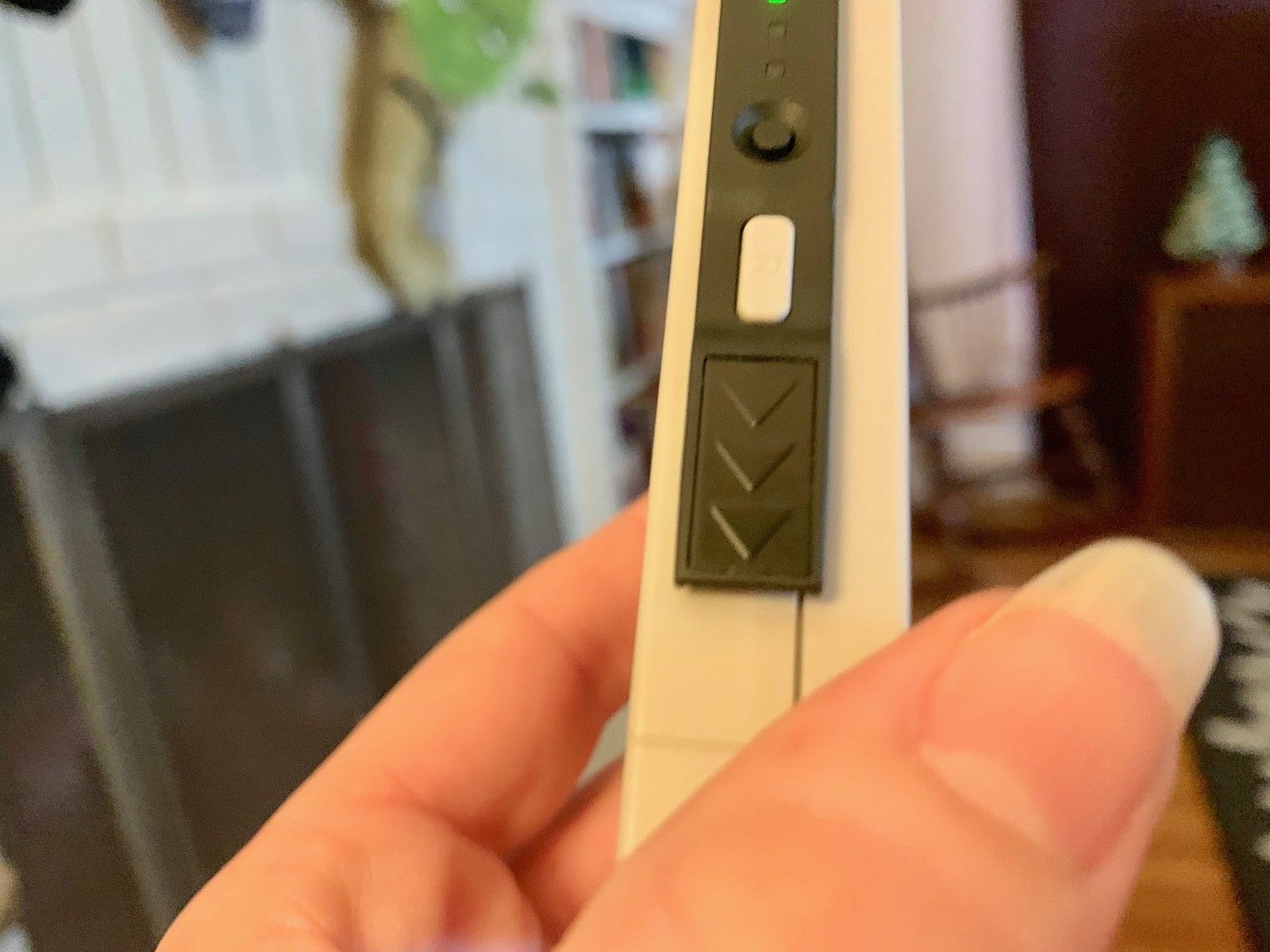
Проверьте направление стрелок на планерах контроллера NES, чтобы определить, какой контроллер расположен слева, а какой — справа. Не заставляйте их. Если контроллеры NES не легко вставляются в слот, вы получаете их назад.
Если по какой-либо причине ваши контроллеры NES не будут автоматически соединяться с коммутатором, когда вы вставляете их в боковые слоты, вы можете связать их вручную.
- Выбрать Контроллеры с главного экрана коммутатора.
Выбрать Пара новых контроллеров.
![Выберите Контроллеры. Затем выберите «Пара новых контроллеров».]()
- Слайд Right Joy-Con в консоль (как вы играете в режиме планшета).
- Слайд Левый Джой-Кон в консоль (как вы играете в режиме планшета).
Выбрать Готово.
![Выберите Готово, когда закончите]()
Можете ли вы использовать контроллеры NES, чтобы играть в другие игры, не входящие в NES Nintendo Switch Online?
Вроде, как бы, что-то вроде. Контроллеры работают, но они сопоставлены только с очень конкретными действиями. Если, например, вы играете в Super Smash Bros. Ultimate, вы можете выбрать игру, выбрать своих бойцов и духи и использовать кнопки A и B для атаки. Управление игрой, однако, отображает движение на джойстиках, а не на D-Pad, так что вы не можете передвигаться. На контроллерах NES также нет кнопок X и Y, поэтому любые действия (например, прыжки), которые потребуют использования этих кнопок, непригодны.
Я также пытался играть в игру Archade Archives, но даже не смог войти в игру, потому что для входа нужно нажать +/-. Я даже попытался переключиться с Joy-Cons на контроллеры NES после того, как начал игру, но это не сработало.
По сути, если вы играете в игру, в которой вместо джойстиков используются A / B, L / R и D-pad, и не требуются никакие другие кнопки, вы можете играть с контроллерами NES, но Я бы на это не рассчитывал, по крайней мере до тех пор, пока Nintendo не выпустит обновление прошивки, чтобы позволить контроллерам поддерживать другие игры.
Как зарядить контроллеры NES

Еще один легкий шаг. Просто вставьте контроллеры NES в боковые слоты. Они будут заряжаться так же, как и Joy-Cons. Если у вас есть зарядное устройство Joy-Con от стороннего производителя, оно может работать с контроллерами NES, если есть место. Контроллеры NES немного больше, чем Joy-Cons, поэтому они не помещаются ни в какую рукоятку или подставку, специально предназначенную для Joy-Cons.
Как проверить уровень заряда батареи контроллеров NES на Nintendo Switch
Вы играете в течение нескольких часов, и вы думаете, что наконец-то сможете побить этот уровень, но что если ваши контролеры NES умрут в середине игры? Это было бы худшим! Прежде чем пытаться побить свой высокий балл, вы можете убедиться, что у ваших контролеров достаточно сока, чтобы вы могли справиться.
Выбрать Контроллеры на главном экране вашего Nintendo Switch.
Вы увидите, сколько времени автономной работы у ваших контроллеров NES прямо на этом экране. Если вам необходимо зарядить их, подключите их к коммутатору для быстрого восстановления.
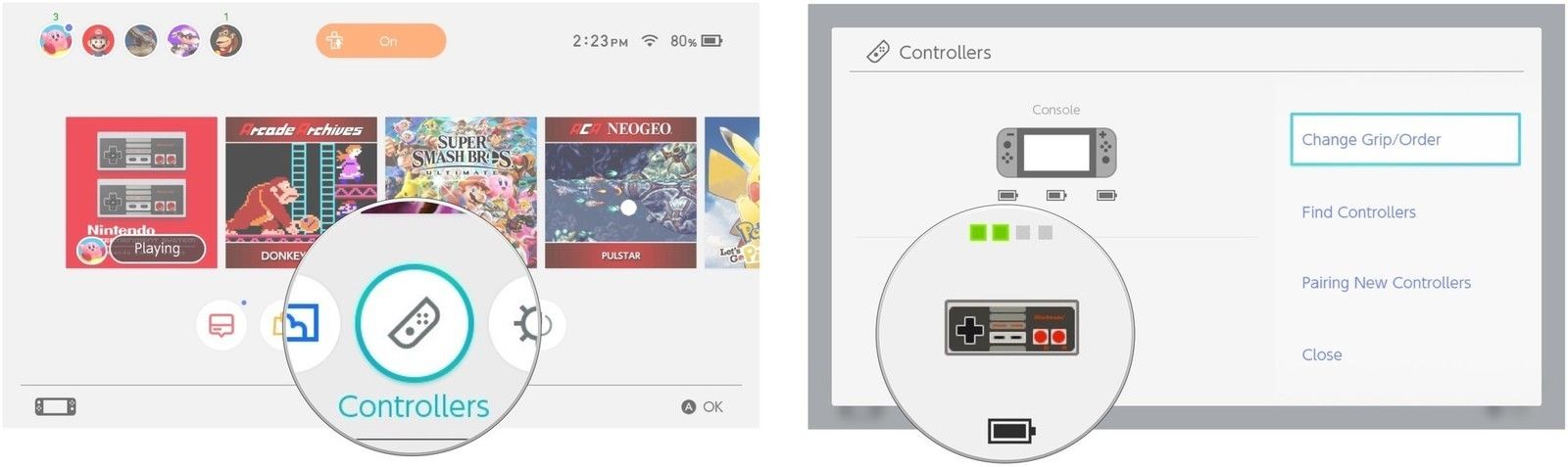
Как сделать снимок экрана с контроллерами NES на Nintendo Switch
На контроллерах NES нет специальной кнопки скриншота, как на левой панели Joy-Con, поэтому вы не можете просто сделать снимок экрана где-либо (например, на главном экране или в меню настроек). Тем не менее, вы можете делать скриншоты и снимать видео с вашими активными онлайн-играми NES Nintendo Switch.
Во время игры в NES Nintendo Switch Online Кнопка L служит кнопкой скриншота. Нажмите кнопку L, чтобы сделать снимок экрана.
Нажмите и удерживайте кнопку L, если вы хотите сохранить видео того уровня, на котором вы играли. Как только вы нажмете и удержите кнопку L, последние 30 секунд игрового процесса будут сохранены.
Как отключить ваши контроллеры NES от вашего Nintendo Switch
Если вы просто хотите вернуться к своим Joy-Cons, но хотите, чтобы ваши контроллеры NES были подключены для будущего игрового процесса, все, что вам нужно сделать, — это нажать кнопку на одном из Joy-Cons, чтобы снова подключить их. Невероятно легко переключаться между контроллерами Joy-Cons и NES. Просто нажмите любую кнопку, чтобы разбудить его, и вы внутри.
Однако, если вы хотите отключить контроллеры NES, вы можете сделать это вручную.
- Выбрать Настройки системы на главном экране вашего Nintendo Switch.
Выбрать Контроллеры и Датчики.
![Выберите «Настройки системы», затем выберите «Контроллеры и датчики».]()
- Прокрутите вниз и выберите Отключить контроллеры.
- Прикрепить Контроллеры NES к вашему коммутатору.
- Нажмите и удерживайте Кнопка X на вашем контроллере Joy-Con.
Отделить Контроллеры NES от вашего коммутатора.
![Selet Disconnect Controllers, затем нажмите кнопку X после подключения контроллеров к коммутатору.]()
- Выбрать Хорошо.
Переподключить контроллеры NES так же просто, как просто подключить их обратно к коммутатору, когда вы будете готовы.
Любые вопросы?
У вас есть вопросы о том, как настроить и использовать контроллеры NES на Nintendo Switch? Поместите их в комментарии, и я помогу вам.
Получите Больше Переключателя

Nintendo Switch
- Обзор Nintendo Switch
- Лучшие карты microSD для вашего Nintendo Switch
- Лучшие дорожные чехлы для Nintendo Switch
- Лучшие аксессуары для Nintendo Switch
- Побег из тюрьмы Nintendo Switch: все, что вам нужно знать!
- $ 299 на Amazon
Оцените статью!
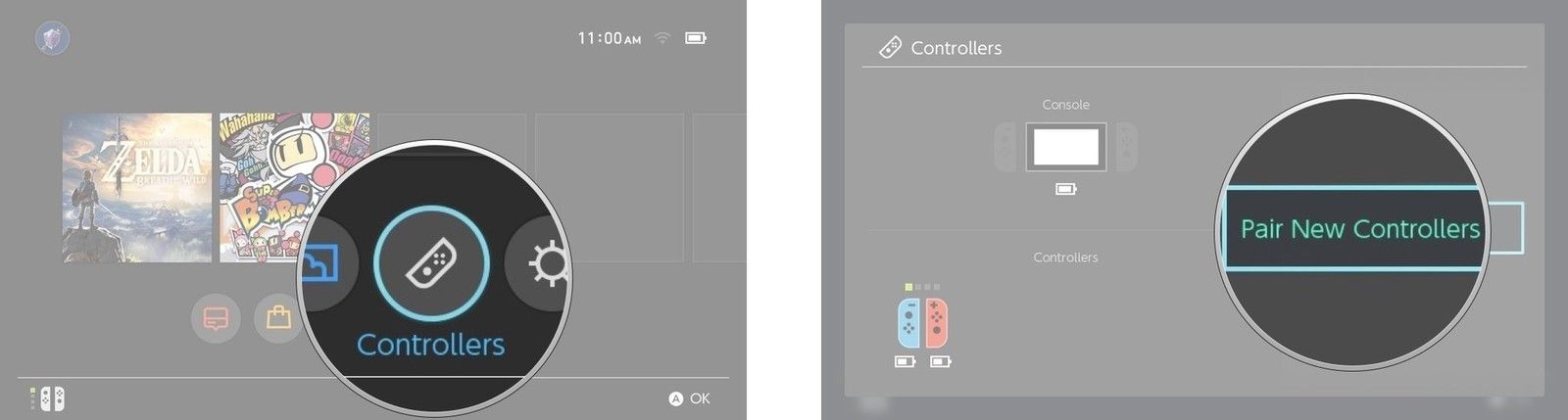
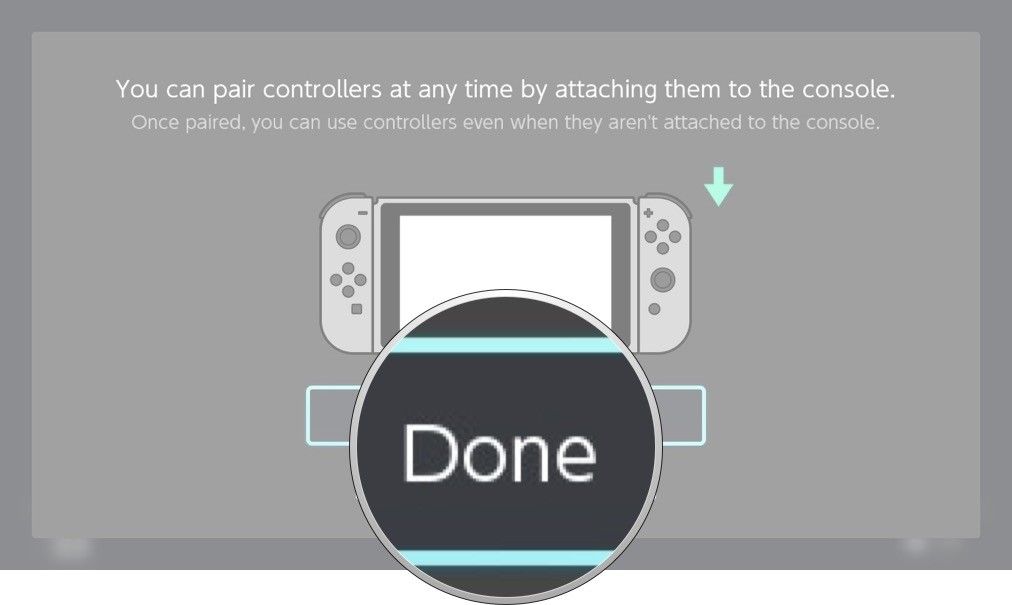
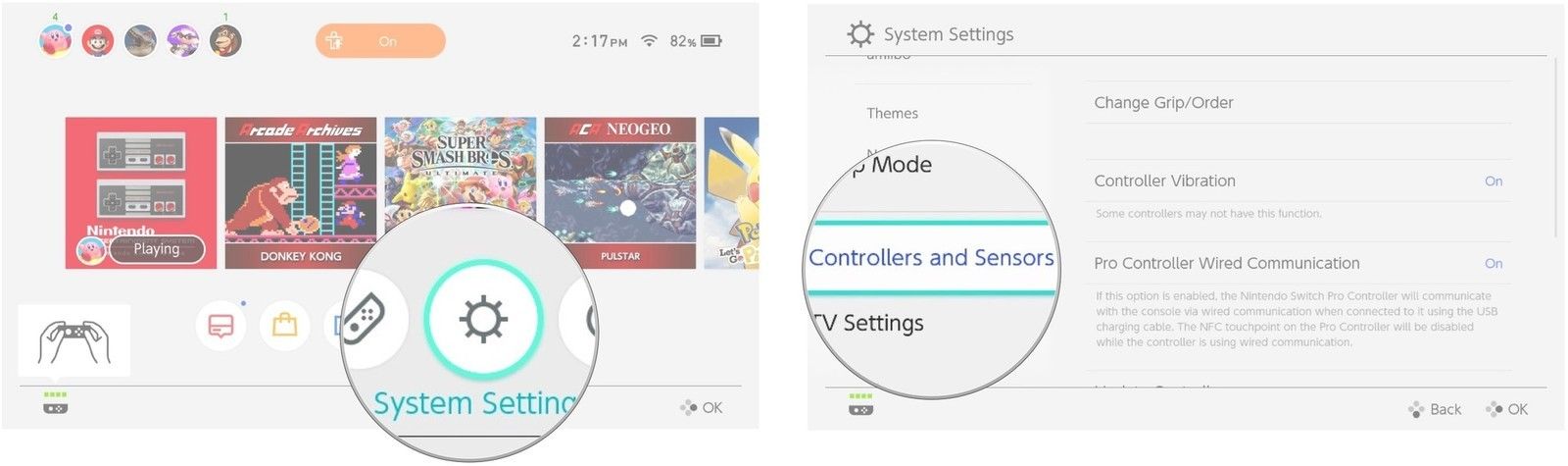
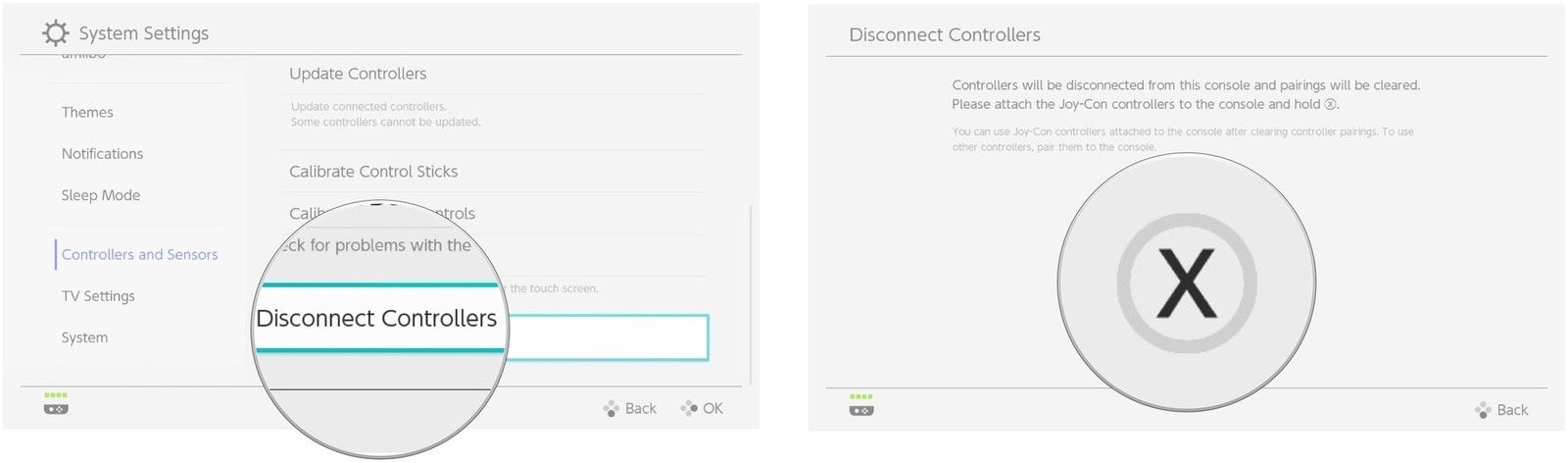

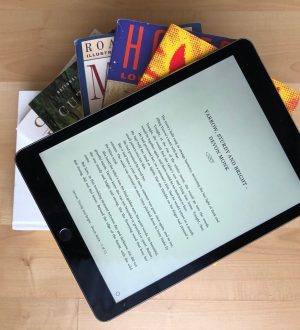

Отправляя сообщение, Вы разрешаете сбор и обработку персональных данных. Политика конфиденциальности.